Wl 500gp прошивка с поддержкой 3g модема
В линейке WL-500g Premium выпущены две модели: ASUS WL-500g Premium , она же ASUS WL-500gP V1 , и ASUS WL-500gP V2 . У разных моделей разные процессоры.
ASUS WL-500gP является одним из лучших маршрутизаторов с Linux на борту: большие объёмы RAM и Flash, два порта USB 2.0 и быстрый процессор. В V1 есть miniPCI слот, который позволяет менять радиомодуль. В V2 убран miniPCI слот и полностью обновлена элементная база, которая стала компактней и с меньшим энергопотреблением.
Поддерживаемые версии
| Версия/Модель | S/N | Версия OpenWrt | Примечание |
|---|---|---|---|
| v1 | - | Backfire 10.03 и новее | Радиомодуль в miniPCI слоте, заменяем ; антенна слева (если смотреть с лицевой стороны) |
| v2 | - | Backfire 10.03 и новее | Большинство элементов встроены в SoC; антенна справа (если смотреть с лицевой стороны) |
Note: Релиз Chaos Calmer 15.05.1 нормально работает на обоих версиях маршрутизатора.
Note: Все старые сведения и остальные догадки и замечания вида “По-моему работает, но вот это не работает” читайте на английском.
Hardware Highlights
| версия | CPU | Ram | Flash | Сеть | USB | Serial | JTag |
|---|---|---|---|---|---|---|---|
| v1 | Broadcom BCM4704@264Mhz | 32MiB | 8MiB | 4 x 1 | 2x 2.0 | Yes | No |
| v2 | Broadcom BCM5354@240Mhz | 32MiB | 8MiB | 4 x 1 | 2x 2.0 | Yes | No |
Установка
Этот раздел содержит инструкции по установке и обновлению OpenWrt. Сначала мы даем ссылки на скачивание файлов, а ниже будет инструкция по установке.
Выбираем правильный образ
Backfire (10.03.1)
WL-500gP поддерживает 2 версии:
Использует только драйвер broadcom для поддержки радиомодуля в v2. Использует open source драйвер b43, который не всегда корректно работает на v2 Upgrade with brcm47xx Backfire 10.03.1 works seamlessy on V.1, with restored config from 10.03Attitude adjustment (12.09)
Быстрее предыдущих версий, потребляет больше RAM памяти, больше функций доступно Может использовать любой open source broadcom драйвер хоть wl, хоть b43.Chaos Calmer (15.05)
Протестировано 15.09.2015 на V1, установлено с помощью sysupgrade поверх 14.07.Chaos Calmer (15.05.1)
ASUS WL-500gP V1
ASUS WL-500gP V2
Протестировано 24.04.2016 на V2, установлено из стоковой прошивки стандартной процедурой обновления.OEM простая установка
Начиная с OpenWRT Chaos Calmer 15.05 загружаем образ openwrt-*-brcm47xx-legacy-asus-wl-500gp-v?-squashfs.trx на странице обновления маршрутизатора, кликаем “Загрузить” и дожидаемся обновления странички.
Примечания.
Не перезагружайте маршрутизатор во избежание его окирпичивания.OEM установка используя TRX
Не работает. Старый метод который практически не используется и утилиту нужно давно переписать (Sep. 1st 2007, confirmed by nbd on IRC ).
does this still apply? — KanjiMonster 2010/04/11 13:13
TEST STILL FAILS on ASUS WL-500g Premium V2 with newest ASUS Firmware version 3.0.4.4 — porter 2011/04/28 00:18
TEST STILL FAILS on ASUS WL-500g Premium V1 with ASUS Firmware (not sure about the version) — sup 2012/05/05 20:22
OEM установка посредством TFTP
После установки прошивки адрес будет 192.168.1.1. В дальнейшем весь код будет относиться к IP 192.168.1.1
Для перевода маршрутизатора в диагностический режим:
Проверьте, что на вашем компьютере установлен адрес IP 192.168.1.10 (не используйте .1). Нажмите палочкой (ручкой, карандашом) черную кнопку RESTORE с задней стороны роутера и держите ее нажатой. Вставьте разъём питания и, подождав 10 секунд, отпустите кнопку RESTORE. Если вы увидели медленно мигающий светодиод POWER, это означает, что маршрутизатор в диагностическом режиме. Теперь он доступен по TFTP или из ASUS firmware restoration tool.Когда маршрутизатор находится в диагностическом режиме, можно установить OpenWrt, используя клиент TFTP .
Выполните команды (в примере указан адрес маршрутизатора 192.168.1.1, он может быть другим - см. замечание выше): Во время загрузки один из индикаторов будет часто мигать (в такт обмену пакетами). После того как загрузка прошивки завершена, подождите не меньше 6 минут. Сначала прошивка записывается в ОЗУ, затем прошивается в микросхему FLASH. Поэтому, если вы не хотите получить кирпич, подождите минут 10. Можете проверять готовность, пытаясь подключиться к его порту 80/TCP или 22/TCP . Маршрутизатор презагрузитсья автоматически после завершения загрузки. Перезагрузка занимает некоторое время. Если перезагрузка не произошла автоматически, вы должны перезагрузить его вручную. Перед этим обязательно подождите время для безопасной прошивки. Вы это сделали! Теперь попробуйте постучаться на роутер PINGом, а после уже TELNETом IP адресс: 192.168.1.1 - даже если вы использовали ранее другой) и приступайте к настройке.NOTES:
В Windows 7 по умолчанию не установлен tftp клиент, вам нужно установить его отдельно (в остнастке панели управления “Программы и компоненты”). В более ранних версиях Windows он установлен по умолчанию.Automated Ping and TFTP Script
ASUS firmware restoration tool (Windows only)
Если ваша ОС Windows, то это рекомендуемый для Вас метод. Утилита поставляется на диске с роутером, или на сайте производителя. Для обновления необходимо перевести роутер в диагностический режим.
Зажмите “Загрузить”. После установки роутер автоматически перезагрузиться. Установка и перезагрузка занимают какое время. Не перезагружайте и не вынимайте шнур питания если ваш роутер не перезагрузился раньше, чем через 10 минут. Вы это сделали! Теперь попробуйте постучаться на роутер PINGом, а после уже TELNETом IP адресс: 192.168.1.1 - даже если вы использовали ранее другой) и приступайте к настройке.Upgrading OpenWrt
If you have already installed OpenWrt and like to reflash for e.g. upgrading to a new OpenWrt version you can upgrade using the mtd command line tool. It is important that you put the firmware image into the ramdisk (/tmp) before you start flashing.
LuCI Web Upgrade Process
Terminal Upgrade Process
If this does not work (reboot without change) try using mdt. Make sure “linux” is the correct mtd target! (cat /proc/mtd). Tested with v1 models.
Hardware
* some older models have only 16 MiB enabled.
Photos

With a Atheros Wistron CM9
MiniPCI WiFi card

With a Gigabyte GN-WIAG02 (168c:0013)
802.11abg MiniPCI WiFi card (Atheros AR5212) and 2nd antenna
Открытие корпуса
Note: Это действие лишает гарантии
Уберите 4 резиновые заглушки на ногах, под ними будет 4 винта откручиваем и поддеваем верхнюю крышку. Должна сниматься без особых усилий.
Последовательный порт
| RESET | |
| GND | 3.3V_OUT |
| UART_TX1 | UART_TX0 |
| UART_RX1 | UART_RX0 |
Pin 1 (with the square solder pad) is RX0.

Для (V2) tts/0 это J4 площадка под пайку:
3.3V_OUT это вход рядом с подписью J4 и этот вход ближе к голотипу ASUS.
Для подключени через COM V2, VCC Вам не нужен. TX COMa в UART_RX0 pin, RX COMa в UART_TX0 pin. Вот журнал загрузки через COM /backfire/10.03.1/brcm47xx/openwrt-brcm47xx-squashfs.trx
Buttons
ACTION: released or pressed
Замена радиомодуля
Note: Только v1 !
Стандартный радиомодуль это MiniPCI карта BCM4318. Некоторые меняют эту карту на Atheros. Эта карта работает на драйвере с открытым исходным кодом, что позволяет работать на ядре 2.6 Для того что бы заменить карточку необходимо открыть роутер, отсоединить антенный кабель от карточки, аккуратно отогнуть две защелки и достать карту. После это го вся операция повторяется в обратном порядке с новой картой. Установите пакеты kmod-madwifi и hostapd-mini что бы добавить новый беспроводной адаптер.
Отредактируйте ваш /etc/config/wireless добавив в конце:
Зайдите сюда там больше примеров.
После установки kmod-madwifi вы можете автоматически создать стандартный файл /etc/config/wireless для Atheros:
Specific Configuration
Interfaces
The default network configuration is:
| Interface Name | Description | Default configuration |
|---|---|---|
| br-lan | LAN & WiFi | 192.168.1.1/24 |
| vlan0 | LAN ports (1 to 4) | |
| vlan1 | WAN port | DHCP |
| wl0/ath0 | WiFi | Disabled by default |
Switch Ports (for VLANs)
Please note that the link between the physical ports and switch ports is different for v1 and v2 routers (see table below).
Failsafe mode
Boot into failsafe mode
Plug the power on and wait for the power LED to switch off While the power LED is off press any button (RESTORE and EZSETUP will work) a few times Power LED goes fast-blinking (about 1 time per second) You should be able to telnet to the router at 192.168.1.1 now (no username and password)Активация всей RAM
*Note:* Это актуально только для WL-500gP v1.
На новых ASUS WL-500g Premium вся память активирована по умолчанию. Если вы посмотрите “dmesg | grep Memory”, то можете увидеть 16MiB of RAM. В спецификации указано 32MiB. Для активации 32MiB меняет sdram_init и sdram_ncdl NVRAM переменные на:
В этом нет необходимости если у Вас 10.03.1 и V1 (BCM4704) - Может быть нужно для BCM4780? — sup 2012/05/05 21:02 using a “attitude_adjustment” (beta or trunk) brcm47xx image it looks required. Otherwise you may get a memory dump while executing opkg install … (just a “Killed”). – validom 2012/11/14Basic configuration
Since this part is identical for all devices, see Basic configuration.
Connect stuff to the USB port
To connect stuff to the USB port, please see Connect stuff to the USB port, the package kmod-usb2 is needed. For some devices the package kmod-usb-uhci-iv might also be needed.





Допустим некоторым пользователям надо настроить раздачу интернета через роутер Asus WL-500gP v2 с помощью 3G модема, но в заводской прошивке нет такой возможности.
Здесь будем описывать прошивку и настройку роутера Asus WL-500gP v2(не путать с Asus WL-500g Premium V1 - на него идет другая модификация прошивки) на кастомной прошивке от Олега версии WL500gpv2-1.9.2.7-rtn-r4592.trx (роутер тестировался на ней)
В качестве 3G модема для подключения к роутеру Asus WL-500gP v2 возьмем модем от оператора МТС - Huawei E171.
Для начала скачиваем прошивку WL500gpv2-1.9.2.7-rtn-r4592.trx (роутер тестировался на ней)

Узнать текущую версию прошивки Вашего маршрутизатора можно меню Дополнительные настройки – Администрирование – Обновление микропрограммы, в строчке Версия микропрограммы

Предупреждаем. Все действия связанные с прошивкой роутера вы совершаете на свой страх и риск. Рекомендуем во время прошивки подключить роутер и компьютер к ИБП.
Обновить прошивку в маршрутизаторе Asus WL-500gP v2 можно всё в том же меню: Дополнительные настройки – Администрирование – Обновление микропрограммы

Внимание. Во в течение последующих 3-х минут ни в коем случае не выключайте питание роутера и не прерывайте процесс перепрошивки любыми иными действиями!

Если роутер не откликается, то, скорее всего, придется воспользоваться утилитой восстановления прошивки, которая идет на диске с маршрутизатором или же обратиться в сервисный центр. Чтобы удостовериться, что залитая Вами прошивка, заняла своё законное место в Asus WL-500gP v2, достаточно просто взглянуть на ее интерфейс - он существенно отличается от заводской и к тому же все пункты меню на английском языке - спокойствие только спокойствие :-) с английским мы разберемся.


Для начала не мешает перевести 3G модем в режим "Только модем"
Как вы знаете все модемы определяется компьютером сначала как съемный диск, что бы вы могли установить программу и драйвера для работы с модемом. Но в ресиверах и роутерах этот съемный диск модема зачастую не дает ему определяться по своему прямому назначению - то есть в режиме модема.Порядок настройки 3G/CDMA на роутере
После перезагрузки модем должен подключиться автоматически.
Состояние соединения можно посмотреть на странице St atus & Log > Status , процесс подключения - на странице Status & Log > USB PPP Log .
При нажатии на кнопку USSD появится дополнительное окно получения статистики и отправки USSD-запросов.

Есть у меня теперь уже запасной роутер, запасным стал более года назад когда МТС-МГТС стали при подключении к ним давать сначала ADSL роутеры, а потом и GPONы нахаляву.

В общем через продолжительное время эксплуатации стал мой ASUS виснуть как то безсимтомно я уже грустил и мысленно готовился к неизбежным тратам, но подключился к домашнему интернету МТС и на какое то время забыл про старого друга.
Но время шло роутер лежал и морально устаревал и приспичило мне в прошлом году сгородить точку доступа на даче так как сигнал 3G при раздаче с мобилы шарахался по всему дому подобно молекулам при броуновском движении, чем я и занялся но только вот сейчас. Помня что роутер как то непонятно виснет и периодически не отзывается поковыряв яндекс по соответствующим запросам решил померить блок питания, и вуаля вместо необходимых 5 вольт он выдавал 4, немножко прифигев, я просто поменял бп на аналогичный но 1А (у родного 2А). Роутер заработал причем без проблем.

Первая проблема снялась. Второй момент, я совсем не шарю ни в английском ни в It настройках, (все настройки делаю методом научного тыка) это весьма важно так как интерфейс роутера на английском был с рождения, были попытки прошить под русский интерфейс но что то как то не срослось, ну вот такой я, ну не шарю в том что мне до определенного времени не интересно.
Так же пытался прикрутить к нему USB модем но и это как то не получалось, а тут видимо звезды сошлись в правильной комбинации, я залез по моему на 4PDA и пройдя по ссылкам качнул какую то прошивку от энтузиастов WL500gpv2-1.9.2.7-RTN-r5000.trx так же нашел "обезьяний" мануал со скринами где и что выствлять, посидел потыкал и вуаля опять все разаботало на раз два WL-500gP V2 и M100-1 подружились и стали радовать меня мобильным интернетом.Так что вот как то весьма случайно я все настроил сам, до этого искал каналы для прошивки за денежку, носил на работу опять же предлагал пива-денег админам но они гребанные лентяи не захотели немножко подумать, ну и ладно мне же лучше и при деньгах остался и опыта поднабрался.
Но не родной блок питания не давал мне покоя все таки слабее в два раза, опять спрашиваю яндекс, и снова вуаля он наталкивает меня на давно интересовавший меня вопрос вздутых кондеров, читал что люди умные и телеки бюджетно ремонтировали просто меняя вздутые электролиты (эх этиб знания мне парочкой лет пораньше я б точно не отдал тещин SHARP за 1500 руб. а поменял бы кондеры за 200 руб и был бы ещё с и запасным телеком)
Итак пройдя по этой ссылке я разбрал бп и увидел точно такую же картину — вздутый кондер.

И снова радость он есть в ЧИПиДИП за 40 руб.Там же подобный блок питания стоит 1300 руб что совсем не радостно. Пометив кондер маркером

перепаял, замотал бп не по фэншую черной изолентой и включил в сеть он заработал. Ура ура!
Проблема как я понял известная именно с ASUS WL-500gP V2 в сети оказалось много ссылок с решением данного вопроса.
Модем кстати разлочил и выходил через МТС дома на 12м этаже он дал 20 мегабит скорости на прием чем сильно порадовал.
Следующий этап хочу прикрутить к ним IP камеру. Так что если есть у кого опыт в этом с удовольствим выслушаю, камеру естественно планирую брать на Aliexpress
Продолжаю свои ковыряния, в общем что то я на даче накрутовертил и Мегафон М100-1 отвалился и перестал светиться зеленым светом.
Так как я человек по натуре своей любопытный и чаще сие идет впереди здравого смысла, захотел я прикрутить к нему антену дабы поднять скорость чучуть, разобрал его отковыряв ножом торцевую крышку и снял корпус обнаружил 3 пигтейла по все подозрениям это TS-9

Который я сразу же заказал на Али, придет попробую, может что и удаться усилить.
Таки сломав на даче модем и роутер, т.е. сбив все нужные настройки, собрал я все добро в пакетик и привез домой стал шукать сеть на предмет восстановления, итогом сим стал небольшой мануал по подключению к ASUS WL-500gP V2 MegaFon M100-1 и Huawei M3131 и Yota/ Все это делалось на прошивке от Энтузиастов, сделал некую инструкцию по настройке этих модемов. Кому интересно-пользуйтесь.
Пока кратенькая без картинок, для полных Нубов с картинками запилю позже, если это будет кому актуально интересно. Основой для меня послужил конечно же 4PDA
Подключение Мегафон m100-1 он же Qualcomm Atheros AR5B97 Wireless Network Adapter
1.Прошивка WL500gp-1.9.2.7-rtn-r5000.trx
2. IP CONFIG — WAN Connection Type: Eternet over USB
3. USB Network Devices — Ethernet over USB
Device control type: QMI
USB device location ID: 1 если модем воткнут в нижний USB разъем.
4. Apply-Finish-Save&Restart
Подключение Huawei M3131:
1. Прошивка WL500gp-1.9.2.7-rtn-r5000.trx
2. IP CONFIG — WAN Connection Type:USB modem
3. USB Network Devices — Ethernet over USB:Device control type:USB net only
USB device location ID:оставил пустым? т.е. ничего не прописывал
но модем воткнут в 1й т.е. в нижний порт
4. Apply-Finish-Save&Restart
Подключение Huawei M3131 и настройка для Tele2
1. прошивка WL500gp-1.9.2.7-rtn-r5000.trx
2. IP CONFIG — WAN Connection Type: USB Modem
3. USB Network Devices — 3G/CDMA Modem
Modem type:CDMA/EVDO
Username: Tele2
Password: 0000
Call on Demand: Yes
USB device location ID: 1 если модем воткнут в нижний USB разъем.
4. Apply-Finish-Save&Restart
Воткнул Yota не успел применить эти настройки все и заработало.
Подключение SkyLink ZTE5710:
1. прошивка WL500gp-1.9.2.7-rtn-r5000.trx
2. IP CONFIG — WAN Connection Type: USB Modem
3. USB Network Devices — 3G/CDMA Modem
Modem type:CDMA/EVDO
Username: mobile
Password: internet
Call on Demand: Yes
USB device location ID: 1 если модем воткнут в нижний USB разъем.
4. Apply-Finish-Save&Restart
На даче Йота не нашла интернета, ибо нет покрытия LTE, в точке йщта продаж вообще сказали что мой поселок не покрыт, ну и хрен с ними… буду с большой тройкой дружить
С МТС точно работает, с Мегафоном буду пробовать в ближ. время
Вот еще полезная ссылочка которая здорово помогла.
На данный момент имею устойчивую работу точнее свечение Мегафон m100-1 и Huawei M3131 в ближайшее время буду пробовать нагружать их и к Huawei прикручивать внешнюю антенну.
27.05 Продолжаю свое ковыряние с роутером, сегодня воткнул в него модем Yota тот что без симки

пока искал что там надо прописать в роутере он сам подружился с Asus и начал раздавать инет причем на хорошей скорости, но это в Москве завтра потестю его на даче, покрытие вроде есть судя по карте
Если кому нужен дачный wi-fi и 3g интернет могу подогнать рабочий комплект.
Внимание, этот мануал написан для версии прошивки v24, но суть действий будет актуальна и для новых файлов, просто имейте в виду, что файлы, указанные в мануале, могут устареть, так что проверьте их актуальность.
Contents
[edit] Итак, для прошивки нам потребуются следующие файлы:
Сохранить/разархивировать файлы лучше в одну отдельную папку в корень диска С: или D: - позже поймете почему.
[edit] Подготовим ПК и роутер к прошивке
1. Теперь проверьте, что бы у Вас на ПК/ноутбуке был доступен TFTP-клиент. Для ХР он уже включен по-умолчанию, а вот для Vista и Windows 7 это нужно проверить/включить вручную вот так:


2. В настройках сетевой карты LAN пропишем 192.168.1.2 и 255.255.255.0 выделив мышкой Internet Protocol Version 4 и нажав Properties вот так:



3. Подсоединим наш роутер через сетевой кабель к LAN-разъему ПК/ноутбука. Не забывайте, что сам кабель должен быть воткнуть в роутер в разъем LAN 1, а не в WAN, как обычно вы подключаете кабель Интернет-провайдера.
4. Проверим, проходит ли PING (есть ли связь) от нашей сетевой карты (адрес 192.168.1.2) до роутера (стандартный адрес 192.168.1.1). Для этого нажмем ПУСК и наберем команду CMD и нажмем Enter:
Запустится консоль, в которой нужно набрать команду ping 192.168.1.1, нажать ENTER и получить примерно вот такой результат:

Консоль не закрываем - она нам еще не раз пригодится.
[edit] Теперь начинается ответственная часть - перепрошивка!
5. Необходимо выполнить процедуру 30/30/30 (3 раза по 30 секунд не отпуская держим нажатой кнопку RESET).
Что это за процедура? Она состоит в том, что нам нужно зажать кнопку RESET на корпусе работающего роутера и удерживать её 30 секунд. Прошло 30 секунд? НЕ отпускаем кнопку RESET и отключаем роутер от электросети на 30 секунд. Продолжаем держать кнопку и включаем роутер в розетку и ждем опять же 30 секунд.
Если Вы все сделали правильно, то после последних 30 секунд индикатор Power на лицевой панели будет равномерно мигать, а индикатор LAN 1, в который мы воткнули кабель, гореть постоянно.
Это значит, что роутер ждет получения прошивочных файлов. Не торопитесь! :) Он будет ждать столько, сколько Вам будет нужно.
Итак, снова открываем консоль (надеюсь, Вы ее не закрыли? Если да, то наберите CMD, как показано выше).
6. В консоли пишем команду tftp -i 192.168.1.1 put (указать путь до файла wl500g-clear-nvram.trx) и нажимаем ENTER.
Не ошибитесь в написании пути к файлу. Теперь Вы поняли, почему нужно было сохранять файлы в корень? ;) Что бы меньше было писать в консоли ;)
Получаем что-то типа этого:

ВНИМАНИЕ! После того, как Вы удачно "скормили" файл роутеру и он отрапортовал об этом (как на скриншоте), ЖДИТЕ НЕ МЕНЬШЕ 3 МИНУТ! Иначе роутер может прийти в негодность!
7. Подождав 3 минуты делаем процедуру 30/30/30 и снова наберем в консоли команду tftp -i 192.168.1.1 put, но только на этот раз укажите путь к файлу wl500g-recover.trx
Небольшая хитрость: не обязательно забивать команду и путь вручную. Достаточно удерживать клавишу курсора "вправо" и консоль наберет сама последнюю команду - Вам останется только подредактировать путь к файлу :)
Получим в итоге вот это:

Снова ждем 3 минуты, после чего снова делаем 30/30/30.
8. Теперь в консоли набираем ту же самую команду, но теперь "скормим" роутеру файл dd-wrt.v24_mini_asus.trx

Ждем 3 минуты и делаем 30/30/30.
9. Можете расслабиться - консоль нам больше не нужна :) Выключите роутер секунд на 30 и снова включите его в розетку.
Зайдите через браузер в админку роутера, вбив в адресной строке браузера 192.168.1.1
Если вы пользуетесь агрессивными расширениями к браузеру, например NoScript или AdBlock в Firefox, то лучше их пока отключить.
Нас встретит вот такое приглашение придумать логин и пароль администратора. Не отказываемся от любезности и придумываем.
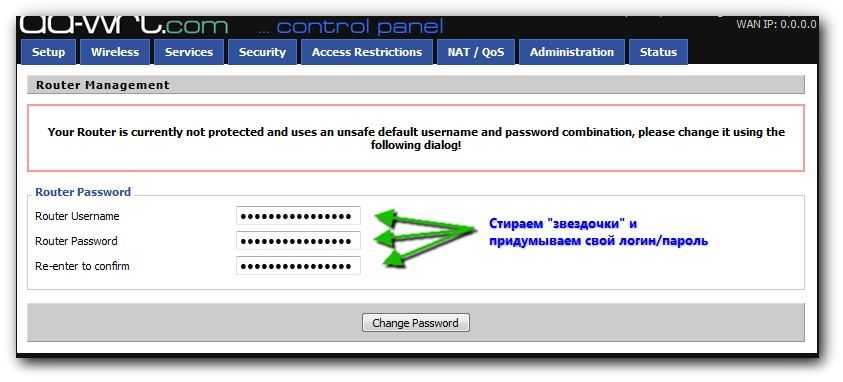
Перед нами прошитый роутер версией DD-WRT Mini. В принципе, если Вас устраивает функционал прошивки Mini (именно её мы и установили), то можете на этом остановиться и дальше не прошивать.
Но если хотите получить std_generic или даже mega_generic, то едем дальше.
10. Идем в вкладку Administration - Firmware Upgrade.
Выбираем чекбокс After flashing reset to - Reset to defolt setings
Ниже выбираем файл std_generic или mega_generic (смотря что Вы скачали и что хотите установить) и жмем Upgrade.
На скриншоте все понятно без лишних слов:

Начнется отсчет времени (будет задействован таймер).

- В бета-версиях прошивок бывает, что таймер закончил отсчет, а роутер все равно высвечивает просьбу подождать. Это не страшно. Подождите для уверенности минут 10 и выключите его из розетки секунд на 30. Он прошился, просто web-админка.
11. Прошились? Включаем роутер и на всякий случай сделаем еще разок 30/30/30. Затем выключить/включить роутер (с паузой в 30 секунд). Можно, в принципе, этого не делать, но для спокойствия все же лучше чуть-чуть напрячься.
13. Теперь можно залогиниться в 192.168.1.1 (в браузере) и роутер снова попросит придумать ему логин-пароль для администратора.
14. Лезем в настройки и настраиваем роутер как захочется :) Ведь у нас чудесная прошивка DD-WRT!
Приятного роутинга :)
[edit] Полезные и важные замечания
Если вдруг роутер будет перезагружаться снова и снова, светодиод wifi не загорается и роутер перестает отвечать, то нужно отключить все кабели от LAN портов и дать ему загрузиться. После этого кабели можно опять подключать.
Никогда не включайте JFFS2 на этой модели в прошивках от BS, иначе можно получить брик. Если все-таки нужен, то можно использовать билды от eko.
Каждый раз после установки новой прошивки нужно воздержаться от изменения каких-либо настроек на 3-5 минут. Все потому что CPU все еще обновляет nvram, поэтому можно следить за его нагрузкой. Если она составляет 50% или выше, то нужно еще подождать. Если близка к 0, то уже можно сохранять изменения.
Настроить сразу применять сразу ВСЕ настройки в меню роутера на ВСЕХ страницах - можно повредить роутер. Следует сохранять и применять изменения после каждой настроенной страницы.
Читайте также:



